Page 1
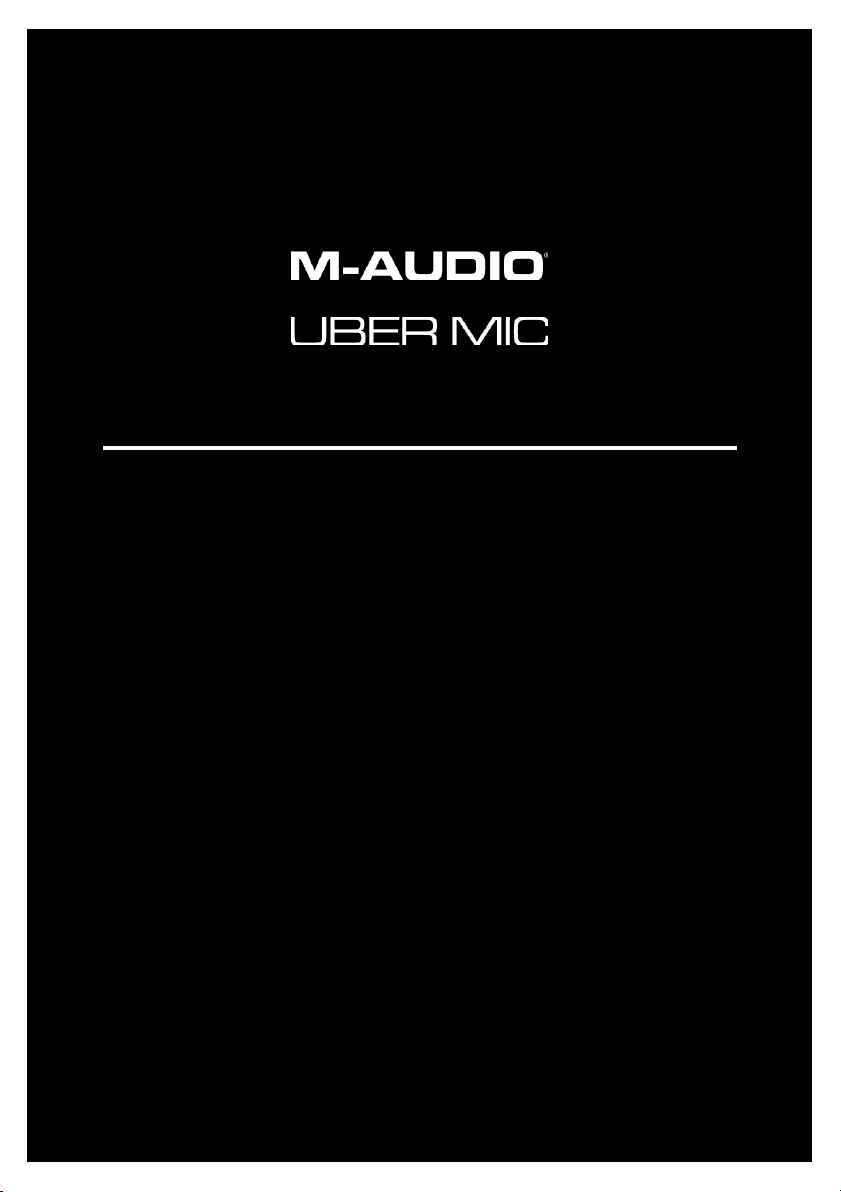
Краткое
Руководство
пользователя
Page 2
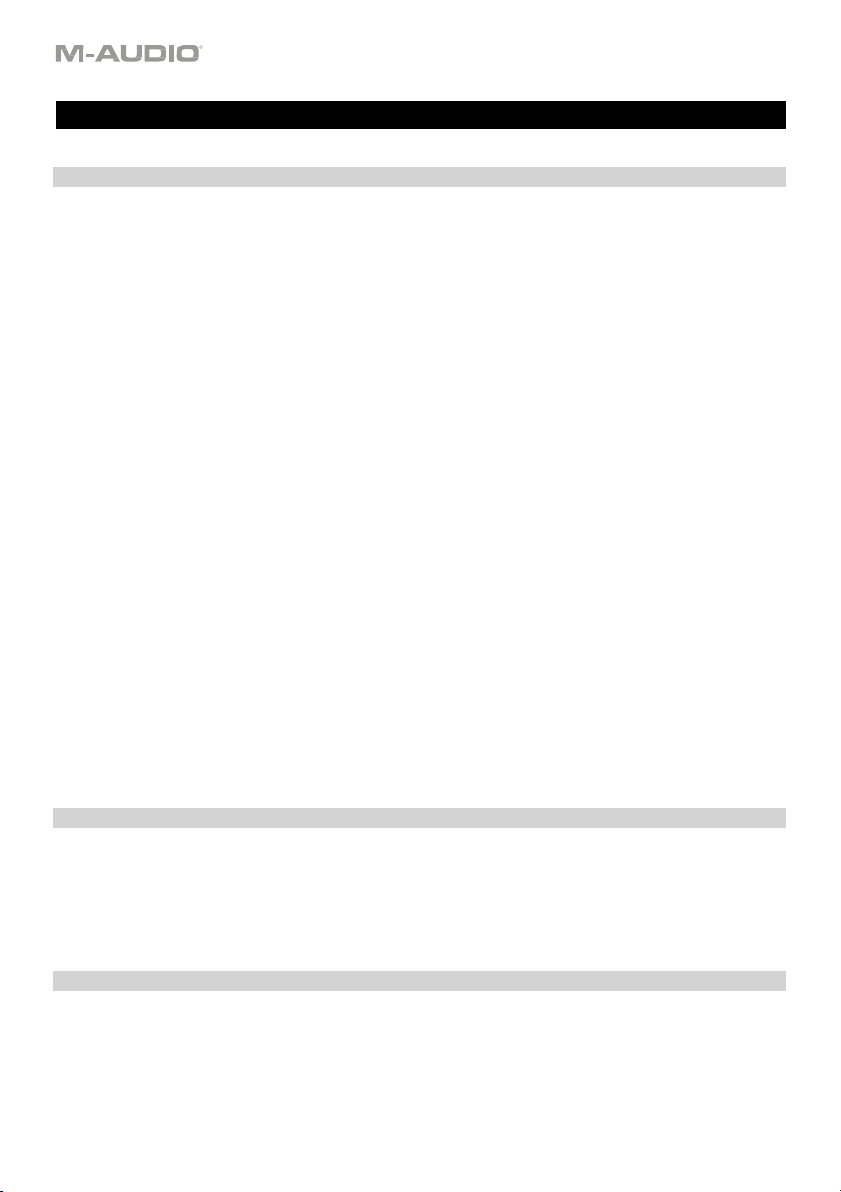
2
Краткое руководство пользователя
Технические характеристики
3-х капсюльный конденсаторный микрофон.
Капсюли по 16 мм.
Направленность: круг, восьмерка, кардиода, стерео.
Частоты 30-20000 Гц.
Чувствительность -45 дБ.
Звуковое давление до 120 дБ.
Сигнал/шум 110 дБ.
Выход: импеданс 10 Ом, усиление 30 мВт при 48 Ом, THD 0/0,03%, частоты 20-20000 Гц,
сигнал/шум 110 дБ.
Питание: USB.
Разъемы: 3,5 мм TRS стерео выход на наушники, мини-USB.
LCD -дисплей отображает направленность, а также уровень гейна/громкости на выходе под
наушники.
Запись в разрешении 16 бит/48 кГц.
Подключение к iOS-устройствам при помощи Apple iPad Camera Connection Kit (не входит в
комплект поставки).
Возможность установки на микрофонную стойку.
Размеры комплекта 114×273 мм.
Вес комплекта 1,8 кг.
Содержимое упаковки
Uber Mic Mini-USB кабель
Подставка для микрофона Руководство пользователя
Адаптер для крепления на микрофонную стойку Гарантийный талон
Поддержка
Для получения последней информации по этому продукту (системные требования, драйвера и тл) и
для регистрации продукта, посетите m-audio.com.
В случае возникновения проблем и вопросов, посетите m-audio.com/support
Page 3
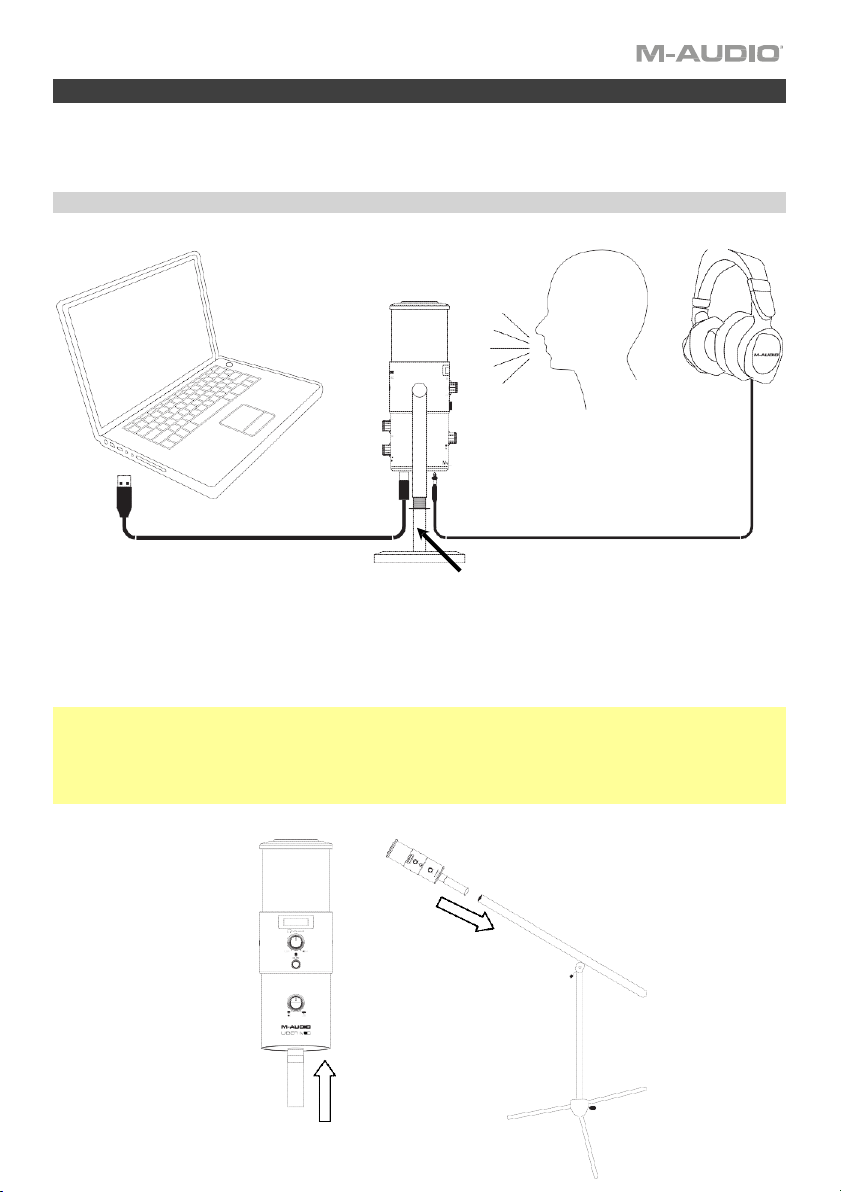
3
Note: Во время установки Uber Mic на стойку, порт mini-USB может быть заблокирован от
использования. Используйте прилагаемый адаптер подставки для микрофона, чтобы иметь
дополнительное пространство для подключения кабеля USB и кабеля наушников к Uber Mic.
Также удалите шайбу, так как это также заблокирует порты USB и наушников.
Микрофон
Компьютер
Наушники
(
передняя
панель
)
(задняя
панель
)
Установка
Устройства, не входящие в комплект стандартной поставки продаются отдельно
Сценарии подключения
Адаптер для микрофонной стойки (опционально)
Установка на стойку: Подсоедините прилагаемый адаптер для крепления на микрофонную
стойку к резьбовому креплению нижней панели Uber Mic. Затем подключите адаптер к
креплению стойки.
Адаптер для
микрофонной стойки
Page 4

4
Быстрый старт
1.
Подключите Uber Mic к USB-порту на вашем компьютере.
2.
Установите Uber Mic в качестве устройства записи и воспроизведения по умолчанию в
настройках вашего компьютера.
3.
Настройте селектор Polar Pattern для источника, который вы записываете.
4.
Установите громкость звука на компьютере.
5.
Установите громкость звука на компьютере.
6.
Откройте ваше программное обеспечение для голосового чата, потоковой передачи,
подкастинга или записи. Чтобы настроить Uber Mic с помощью своего программного
обеспечения, откройте «Настройки», «Настройки устройства» или «Опции» своего
программного обеспечения, чтобы настроить его на отправку и получение звука с помощью
Uber Mic. Пожалуйста, обратитесь к руководству по программному обеспечению для
получения дополнительной информации.
7.
Говорите в микрофон и поверните ручку Mic Gain, чтобы настроить уровень сигнала, который
микрофон отправляет на ваш компьютер. Установите эту ручку так, чтобы усиление было на
«оптимальном» уровне, но не настолько высоко, чтобы сигнал «обрезался» или достиг пиков,
вызывая искажения звука.
8.
Поверните регулятор громкости наушников, чтобы отрегулировать уровень громкости, и
слушайте аудиосигнал через наушники, подключенные к выходу наушников Uber Mic, или
используйте динамики, подключенные к звуковой карте компьютера.
9.
Поверните ручку USB-Mic, чтобы настроить сочетание сигналов, отправляемых на выход на
наушники. Поверните его к микрофону, чтобы услышать больше сигнала от микрофона, или
поверните его к USB, чтобы услышать больше выходного сигнала вашего компьютера.
Расположение микрофона
Смотрите схемы ниже для правильного размещения микрофона.
Page 5

5
Настройка звука
Чтобы установить Uber Mic в качестве устройства записи и воспроизведения по умолчанию,
следуйте приведенным ниже инструкциям в зависимости от операционной системы вашего
компьютера.
Windows:
1.
Используйте прилагаемый USB-кабель для подключения Uber Mic к вашему компьютеру.
2.
На панели задач найдите значок динамика «Регулятор громкости». Щелкните правой кнопкой
мыши и выберите «Устройства воспроизведения». Либо перейдите в меню «Пуск»> «Панель
управления» (или «Настройки»> «Панель управления в классическом представлении»)>
Оборудование и звук> Звук.
3.
На панели управления звуком Windows выберите вкладку «Воспроизведение» и выберите MAudio Uber Mic в качестве устройства по умолчанию.
4.
Откройте вкладку «Запись» и выберите M-Audio Uber Mic в качестве устройства по умолчанию.
5.
Нажмите Свойства в правом нижнем углу.
6.
В новом окне перейдите на вкладку «Дополнительно» и выберите «2-канальный, 16-битный,
48000 Гц (качество DVD)» в качестве формата по умолчанию.
7.
Снимите оба флажка в Эксклюзивном режиме.
8.
Нажмите кнопку ОК, чтобы закрыть окно свойств.
9.
Нажмите кнопку ОК, чтобы закрыть панель управления звуком.
macOS:
1. . Используйте прилагаемый USB-кабель для подключения Uber Mic к вашему компьютеру.
2. Перейдите в Приложения> Утилиты> Audio MIDI Setup.
3. В окне Аудиоустройства выберите M-Audio Uber Mic в левом столбце.
4. Щелкните правой кнопкой мыши или нажмите Ctrl и выберите M-Audio Uber Mic и выберите
«Использовать это устройство для ввода звука».
5. Щелкните правой кнопкой мыши или нажмите Ctrl, затем выберите M-Audio Uber Mic и выберите
«Использовать это устройство для вывода звука». (для мониторинга сигналов микрофона /
компьютера через выход наушников Uber Mic).
6. Закройте Audio MIDI Setup.
Чтобы настроить Uber Mic с помощью своего программного обеспечения, откройте «Настройки»
своего программного обеспечения, «Настройка устройства» или «Параметры». Это важный шаг,
чтобы ваше программное обеспечение могло отправлять и получать звук с микрофона Uber Mic.
Пожалуйста, обратитесь к руководству по программному обеспечению для получения
дополнительной информации.
Page 6

6
Note: При использовании приложений голосового чата не подключайте выход наушников к активным
динамикам. Это может привести к плохому качеству разговора.
Подсказка: Ес л и вы в о с про и з в оди т е а уди о на с вое м к омпь ю т ере и не и спо л ь з ует е м и кро ф о н , мы
ре к о мен д у е м по л н о с тью п о в ерн у т ь эту р у чку в н апра в л ени и н а стро й к и USB.
8
9
5
6
7
1
2
3
4
Элементы управления
Вид спереди Вид сзади Дно
1. Display: На это м ди с пле е отоб раж а етс я т еку щ ая д и а фра гма н а пра в лен н ости (Pattern) и
по с л едн ие нас т ройк и (Mic Gain или Headphone Volume), к ото рые вы о тре г улир овал и на
ми к р офо н е.
2. Headphone Volume: Поверните эту ручку, чтобы отрегулировать громкость выхода на наушники.
3. Mute: Нажмите эту кнопку, чтобы отключить или включить звук микрофона, отправляемого на ваш
компьютер. Эта кнопка будет мигать в то время, когда она отключена и будет постоянно гореть, когда она
не включена. (Когда звук отключен, вы все равно услышите сигнал микрофона, если ручка Mic-USB
повернута в сторону микрофона, но будьте уверены, что Uber Mic не передает звук на ваш компьютер.)
4. Mic-USB: Поверните эту ручку, чтобы настроить сочетание сигналов, отправляемых на выход на
наушники. Поверните его к микрофону, чтобы услышать больше сигнала с микрофона, или
поверните его к USB, чтобы услышать больше выходного сигнала вашего компьютера.
5. Power Light: Этот значок загорается при включении Uber Mic.
6. Pattern Selector: Поверните эту ручку, чтобы выбрать направленность микрофона, которая
определяет, как микрофон воспринимает звук в окружающей среде
7. Mic Gain: Поверните эту ручку, чтобы настроить уровень сигнала, который микрофон посылает на
ваш компьютер. Установите эту ручку так, чтобы усиление было на «оптимальном» уровне, но не
настолько высоко, чтобы сигнал «обрезался» или достиг пиков, вызывая искажения в аудио.
8. Headphone Output: Подключите к этому выходу стереонаушники 1/8” (3,5 мм), чтобы
прослушивать аудиосигнал с микрофона и/или компьютера. Используйте регулятор громкости
наушников Headphone Volume для регулировки уровня громкости. Используйте ручку Mic-USB
для регулировки сочетания двух сигналов.
9. Mini-USB Port: Используйте стандартный кабель mini-USB (входит в комплект поставки) для
подключения этого порта к порту USB на вашем компьютере (если вы подключаете его к USB
Hub, убедитесь, что он является HUB с питанием). USB-порт компьютера обеспечивает
достаточную мощность для Uber Mic. Вам не нужно устанавливать никаких дополнительных
драйверов.
Page 7

7
